_FreeRoute_ 3bfdc013ee404a289b456efb141df84f
들어가며
- 실시간 레이 트레이싱(RTX)이 적용된 마인크래프트를 플레이 하려면 RTX를 지원하는 윈도우 10 에디션(BE) 버전을
사용하셔야 합니다. 자바 에디션(JE, PC 버전의 마인크래프트)에서 만든 맵 파일도 RTX를 적용시키려면
당연히 윈도우 10 에디션 버전으로 맵 파일을 변환하셔야 합니다. 해당 방법을 이번 게시글에서 안내해드립니다. - 하지만 누구나 실수할 수 있기 때문에 전환을 시작하기에 앞서 모든 맵 파일을 반드시 백업하세요.또 이 사용자 가이드는
비공식 맵 전환 가이드라는 점을 잊지 마세요. 이 가이드에서는 제 3자 툴을 사용하고 있으며 전환을 한 이후에 보게 될
맵이 RTX가 적용된 마인크래프트에 이상적일지 보장할 수 없습니다. - 여기를 클릭해 RTX로 한 층 업그레이드된 텍스처를 만드는 방법을 확인하세요.
이 작업에 필요한 툴과 파일은?
- 마인크래프트 맵을 전환하기 위해서는 자바와 윈도우 10용 최신 마인크래프트 빌드와
비공식 지원되는 제3자 툴과 애플리케이션이 필요합니다.
공식 앱
> 마인크래프트 PC 버전 (JE)
>최신 공개 버전으로 업데이트하세요.
> 마인크래프트 윈도우 10 에디션
>최신 공개 버전으로 업데이트하세요.
> RTX가 적용된 마인크래프트 베타 버전
> 자바
>최신 공개 버전으로 업데이트하세요.
비공식 앱
- MCC Tool Chest (BE)
- MCA Selector
- 포지 인스톨러 (Forge Installer)
> 현재 사용 중인 마인크래프트 버전에 맞는 최신 버전의 포지 인스톨러를 다운로드 받으세요. 예 : 마인크래프트 1.15.2의 경우 “Forge 1.15.2”. (버전 번호는 Minecraft Java Launcher의 “Installation(설치)” 탭에서 확인 가능) - 포지용 월드에딧
> 위와 같이 현재 사용 중인 마인크래프트 버전에 맞는 포지용 월드에딧 버전을 다운로드 하세요.
예: 마인크래프트 1.15.2의 경우 "월드에딧 7.1.0 (마인크래프트 1.15.2용 포지).
디폴트 파일 위치
- 마인크래프트 맵을 전환하기 위해서는 맵 파일과 게임 클라이언트 파일에 액세스해야 합니다.
디폴트(default, 기본) 위치는 다음과 같습니다.
> 마인크래프트 윈도우 10 에디션(BE) (UWP) 맵 저장 폴더
C:\Users\%USER%\AppData\Local\Packages\Microsoft.MinecraftUWP_8wekyb3d8bbwe\LocalState\games\com.mojang\minecraftWorlds
> 마인크래프트 자바 에디션(JE) 맵 저장 폴더
C:\Users\%USER%\AppData\Roaming\.minecraft\saves
기존 마인크래프트 자바 에디션 맵 파일은? 시작 전에 업데이트 하세요
- 마인크래프트 1.15.2 이전 버전의 세계를 갖고 있는 분들은 BE 맵으로 전환하기 전에 업데이트를 해야 합니다.
자바와 마인크래프트 자바 에디션의 최신 버전을 설치합니다.
PC에 기존 맵 파일의 백업 파일을 생성합니다.
마인크래프트 1.15.2나 그 이후 버전을 열고 기존 맵 파일의 복사본을 로드 합니다.
메시지창이 뜨면 맵을 업데이트하고 게임에 입장한 다음 저장하고 종료합니다.
월드에딧과 월드에딧 포지 전환하기
- 월드에딧이나 월드에딧 포지의 기능과 스키매틱(schematics) 기능을 사용하는 분들은 전환 과정을
이 단계에서 시작하면 됩니다. 해당사항이 없는 분들은 아래 MCASelector 섹션으로 이동하세요.
마인크래프트와 함께 필요한 기타 툴의 현재 버전을 이용해 기존 맵 파일을 엽니다.
// World Edit Forge 명령어를 사용해 빌드의 스키매틱을 생성하고 .minecraft World Edit 스키매틱 폴더에 저장합니다. 이 폴더가 없는 경우에는 싱글 플레이어(single player)에 테스트용 스키매틱을 생성하세요. 스키매틱 폴더가 자동 생성됩니다.
기존 파일과 설치된 모든 파일을 백업합니다.
앞서 연결된 최신 소프트웨어의 최신 버전을 모두 설치합니다.
마인크래프트 윈도우 10 에디션을 열고 비어 있는 새로운 세계를 생성한 다음 로드 합니다.
필요시 스키매틱을 추가하고자 하는 곳에 공간을 생성합니다. 작업이 끝나면 저장하고 게임을 종료합니다.최신 마인크래프트 자바 에디션 버전을 로드하고 새로운 싱글 플레이어 세계를 생성합니다.
스키매틱을 로드하고 원하는 위치에 붙입니다. (메뉴에서 “Open To LAN”을 선택했는지 확인)
게임을 저장한 다음 종료합니다.
스키매틱을 붙인 새로운 자바 에디션 맵을 이용해 아래 MCA Selector 설명을 따릅니다.
그 다음 MCC Tool Chest 설명을 따라 진행합니다.나머지 단계를 완료하면 마인크래프트 윈도우 10 에디션을 열어 선택한 좌표에 생성된 세계를 확인합니다. RTX가 적용된 마인크래프트가 출시되면 해당 세계를 Minecraft with RTX 폴더로 복사해 레이 트레이싱과 고해상도 PBR 텍스처 옵션이 적용된 세상을 경험합니다.
MCA Selector Chunk 수정하기
- 이 가이드 작성 당시 마인크래프트 윈도우 10 에디션(BE)에서 전환된 맵을 로드 시 오류가 발생한다는 사실을 알게 됐습니다. 이 경우 MCASelector를 사용해야 합니다. MCASelector를 이용해 물, 거품 기둥, 매끄러운 돌, Redstone Link와 Nether Portal Link가 있는 chunk를 한꺼번에 수동으로 삭제할 수 있어 BE에서 이 부분들을 수작업으로 수정할 필요가 없습니다.
이 과정은 빠르고 쉬워 빈 공간들(문제가 된 부분을 삭제한 공간)은 전환한 뒤에 BE에 맞는 다른 chunk로 대체됩니다.
게임 속에서 대체된 부분을 수동으로 조정하거나 업데이트 할 수도 있습니다.
늘 그렇듯 시작 전에 마인크래프트 자바 에디션 맵 파일을 백업할 것을 권장합니다.
mcaselector-1.9.3.jar 이나 최신 버전에서 마우스를 우클릭하고 자바 맵 파일을 엽니다.
앱 속에서 File > Open를 클릭해 자신의 세계 속 .mca 파일이 있는 폴더로 이동합니다.
예: C:\Users\%USER%\AppData\Roaming\.minecraft\saves\WorldName\region.
위 폴더로 이동한 뒤 “Select Folder”를 클릭합니다.
앱에 맵이 로드 됩니다. 가운데 마우스를 이용해 이동하면서 마우스 휠로 줌인(zoom in)또는 줌아웃(zoom out) 합니다.
주의 : 용량이 매우 큰 세계의 경우 제대로 로드되지 않거나 렌더링하는데 많은 시간이 소요될 수 있습니다.
왼쪽 마우스 버튼을 이용해 전환되면 안되는 chunk를 선택하세요.
Chunk를 잘못 선택한 경우에는 마우스를 우클릭해 선택을 취소합니다.
파워 유저의 경우 Tools > Filter Chunk를 선택해 특정 chunk 타입을 훨씬 빠르게 식별하고 위치를 확인하세요.
Selection > Delete Selected Chunks를 클릭합니다. (Ctrl+D)
여러 개의 chunk가 삭제된다는 경고창이 뜨면 수락하고 기다립니다.
이제 JE 맵에서 chunk가 삭제되거나 사라집니다.

이제 MCA Selector를 닫습니다. BE로 전환한 이후에 사라진 chunk가 있다는 사실을 알게 될 경우
게임 속에서 수작업으로 수정하거나 전환 전에 MCA Selector 단계를 한 번 더 실행합니다.
아래 MCC Tool Chest 설명을 따라 chunk가 삭제된 JE 맵을 BE 맵으로 전환하세요.
MCC Tool Chest 전환 : 마지막 단계
- JE 맵을 업데이트하고 준비를 마치면 MCC Tool Chest(BE)를 로드 해 윈도우 10 에디션으로 전환하는 작업을 시작할 수 있습니다. 일단 전환을 시작하면 되돌릴 수 없습니다. 그래서 세계 전환을 시작하기 전
반드시 JE와 BE 맵 파일을 모두 백업하시기 바랍니다.
MCC Tool Chest (BE)(이하 MCC)를 설치하고 로드 합니다.
File > Open을 클릭해 비어 있는 새로운 맵을 엽니다.
Tools → Convert → To Bedrock을 클릭하세요.

어느 JE 맵을 BE로 전환할 지 묻는 창이 뜰 겁니다.

전환하고자 하는 맵을 선택하면 새로운 스크린이 열립니다.
주의 : MCC가 자동으로 사용자의 JE 맵 폴더를 찾지 못할 경우 아래 스크린이 뜰 겁니다.
“Minecraft Java world folder” 옆 오른쪽 상단에 있는 폴더 아이콘을 사용해 폴더 위치를 지정하고 (예: C:\Users\%USER%\AppData\Roaming\.minecraft\saves\WorldName\ ) 아래 보이는 전환 스크린으로 되돌아 갈 때까지
다음 프롬프트 설명을 따릅니다.
모든 옵션을 디폴트 상태로 두고, “Convert”를 클릭하세요.
전환이 시작됩니다 (주의: 대형 맵 파일의 경우 전환 작업이 지연될 수 있음).
전환이 끝나면 “Conversion Completed”라는 메시지가 듭니다. “Close”를 클릭하면 메인 MCC 창으로 돌아가세요.

새 창이 이전과 거의 같아 보일 겁니다. 하지만 File → Save As → New World를 클릭해 JE에서 BE로
전환한 맵에 이름을 붙인 다음 “OK”를 클릭하세요.
당신의 변환된 BE 맵이 저장될 것입니다. BE 버전을 통해서도 접속할 수 있게 됐네요!

출시 초반에 자신의 마인크래프트 맵을 확인하고 싶다면 새롭게 전환된
해당 BE 맵을 Appdata UWP 세계 저장 폴더로 복사해 세계를 사이드로드 하세요.
마인크래프트 BE (UWP) 맵 저장 폴더
C:\Users\%USER%\AppData\Local\Packages\Microsoft.MinecraftUWP_8wekyb3d8bbwe\LocalState\games\com.mojang\minecraftWorlds
맵 저장 폴더에 임베드 된 리소스팩이 있어야 합니다. 임베드 된 리소스팩이 없어 새롭게 만들어야 할 경우
물리 기반(physically based) 렌더링으로 나만의 텍스처를 만들 수 있는 사용자 가이드를 확인해보세요!
리소스팩 속의 manifest.json 파일로 이동합니다.
중괄호({})를 닫기 전에 이 섹션을 manifest.JSON에 추가하세요.
"capabilities": [
"raytracing"
]
이제 레이 트레이싱이 활성화됐습니다. 마켓플레이스 스토어에서 RTX가 적용된 마인크래프트를 실행하세요.
메뉴에서 자신의 맵을 열 수 있을 겁니다. 이제 Ray Tracing 온/오프 버튼도 이용할 수 있을 겁니다.
새롭게 생성된 맵을 살펴보세요. 문제 발생 시 필요에 따라 업데이트하세요.
레이 트레이싱이 적용된 새로운 맵을 즐기세요!
맺음말
- 처음에는 힘들고 복잡해 보일 수 있지만 툴과 워크플로우에 익숙해지면 단 몇 분 안에 마인크래프트 맵 파일을 전환할 수 있습니다. RTX가 적용된 마인크래프트가 출시 후 자신의 JE 맵을 빠르게 BE 맵으로 전환해 레이 트레이싱으로 자신의 세계를 변신시켜보세요.
저작권: @PearlescentMoon
※ 게시글 원문 : https://www.nvidia.com/en-us/geforce/guides/minecraft-rtx-world-conversion-guide/
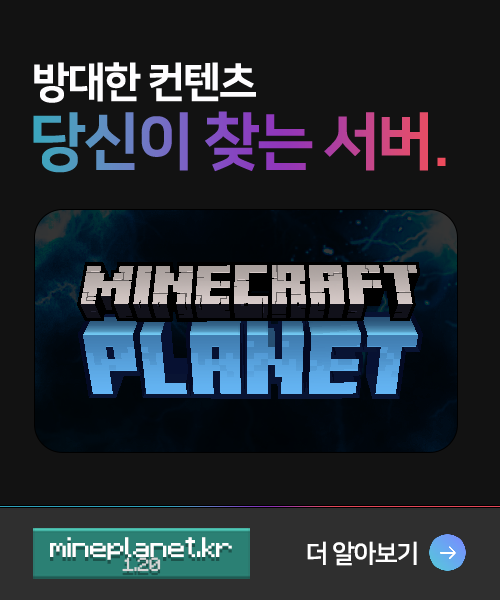






아이스틴
2020.04.16정말 구체적인 설명이 있는 글이네요!
곰탱_E
2020.04.18와 대박이다...
라비
2020.04.18역시 프리루트좌
이현진이라하오
2020.04.18오.. 유용한 정보네요
고블링
2020.04.18우.와. (이해가 안되는 1인)
Mar_koo
2020.04.19여윽시 프리루트...
Mar_koo
2020.04.19근데 개인적으로 하나도 이해안됨(게다가 난 윈10 없지...)
블매걸
2020.04.20감사합니다 ㅎㅎ
소청년마족
2020.04.21BE도 플러그인 같은거 있으려나 ㅇㅅㅇ?
승규ㅣrunkan
2020.04.21pmmp 나 nukkit 에 있어요
소청년마족
2020.04.21자바 플러그인이랑 뭔가 틀리나요? 아니면 지금 있는 플러그인 쓸수있나요?
승규ㅣrunkan
2020.04.22pmmp 는 php 언어이고 누킷은 jar 입니다.
그리고 게임 언어가 다르다 보니 JE 플러그인은 사용 불가능 합니다
소청년마족
2020.04.22으엌 ㅠㅠ
마비손
2020.04.22감스합니다으아ㅠㅠㅠㅠ
서윤서
2020.04.22마크 어렵네ㅋ
SIMMONS
2020.04.24엔비디아가 이렇게 친절하게 알려주어서 좋네요. 좋은 글 감사합니다.
HYS
2020.04.24신기하네요
별사탕
2020.04.25감사합니다
kbj
2020.04.25좋은정보 주셔서 감사합니다 \
Ghirobin
2020.04.25확인했습니다
winsu1256
2020.04.25확인했습니다
winsu1256
2020.04.25꿀팁감사함다
별사탕
2020.04.25감사합니다
별사탕
2020.04.26두번봐도 신기
오드
2020.04.26오 감사합니다
welchs
2020.04.26감사합니다
마인크래프트갖고싶다
2020.04.27전 봐도 잘 모르겠네요 어렵다.
잔순
2020.04.27좋은 정보 감사합니당.
별사탕
2020.04.27세계가 변신되었다
haejeok
2020.04.28Rtx 대박이던데.. 나도 갖고싶다